本指南介绍如何将备份数据恢复到荣耀10手机。轻松还原备份,确保您享受完整的信息体验。简单操作,让您轻松恢复数据。
本文目录导读:
在日常生活中,手机已成为我们不可或缺的伴侣,其中存储了大量的个人信息、工作资料、珍贵照片等,由于各种原因,如手机故障、误操作等,我们可能会丢失手机上的数据,这时,如何将备份的数据恢复到手机上就成为了我们的当务之急,本文将针对荣耀10手机,详细讲解如何恢复备份数据,让您轻松享受完整信息体验。
备份数据类型
在荣耀10手机上,备份的数据主要包括以下几种类型:
1、系统设置:包括网络、蓝牙、Wi-Fi、屏幕亮度等设置。
2、应用数据:包括已安装应用的数据、应用缓存等。
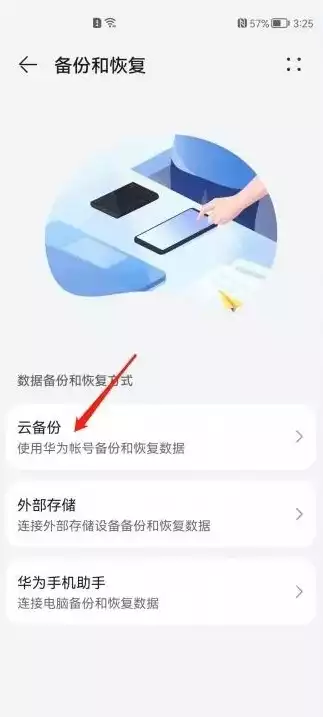
图片来源于网络,如有侵权联系删除
3、文件资料:包括照片、视频、音乐、文档等。
4、联系人信息:包括手机联系人、通话记录、短信等。
恢复备份数据的方法
1、使用荣耀手机自带的备份与恢复功能
荣耀手机自带的备份与恢复功能可以方便地将数据备份到云端,并在需要时恢复到手机,以下是具体操作步骤:
(1)打开荣耀手机设置,找到“备份与恢复”选项。
(2)点击“备份与恢复”,进入备份界面。
(3)选择需要备份的数据类型,如“应用数据”、“文件资料”等。
(4)点击“备份”按钮,开始备份操作。
(5)备份完成后,点击“恢复”按钮,选择需要恢复的数据类型。
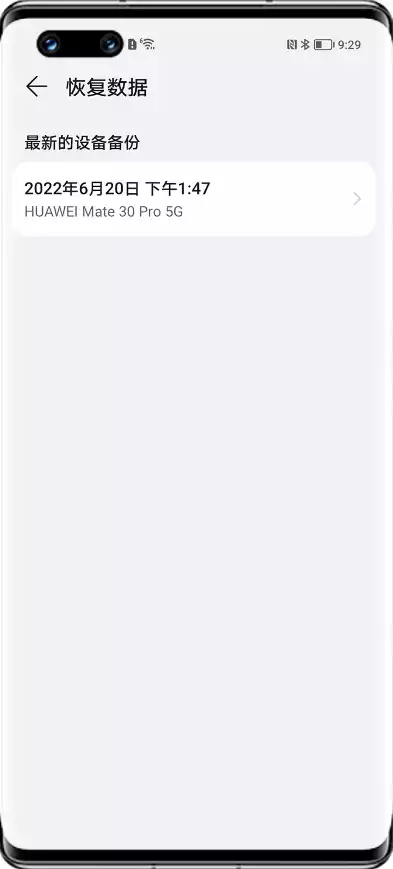
图片来源于网络,如有侵权联系删除
(6)按照提示操作,即可将备份的数据恢复到手机上。
2、使用第三方备份恢复工具
除了荣耀手机自带的备份恢复功能外,我们还可以使用第三方备份恢复工具来恢复备份数据,以下以“华为手机助手”为例,介绍如何使用第三方工具恢复备份数据:
(1)下载并安装华为手机助手。
(2)连接荣耀10手机到电脑,打开华为手机助手。
(3)在华为手机助手主界面,点击“备份与恢复”选项。
(4)选择“恢复”功能,然后选择备份文件所在的路径。
(5)在恢复界面,选择需要恢复的数据类型,如“应用数据”、“文件资料”等。
(6)点击“恢复”按钮,开始恢复操作。
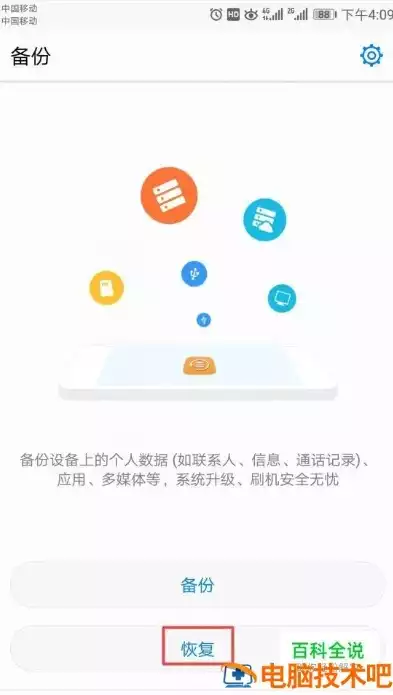
图片来源于网络,如有侵权联系删除
(7)恢复完成后,您可以在手机上查看已恢复的数据。
注意事项
1、在恢复备份数据之前,请确保备份文件完整且未被损坏。
2、恢复数据时,请耐心等待,避免中断恢复操作。
3、如遇恢复失败,请检查备份文件是否完整,或尝试使用其他备份恢复工具。
4、在恢复数据过程中,请确保手机电量充足,避免因电量不足导致恢复失败。
通过以上方法,您可以轻松将备份的数据恢复到荣耀10手机上,重新享受完整的信息体验,在日常生活中,养成良好的备份习惯,有助于避免数据丢失带来的困扰,选择合适的备份恢复工具,也是确保数据安全的关键。


评论列表